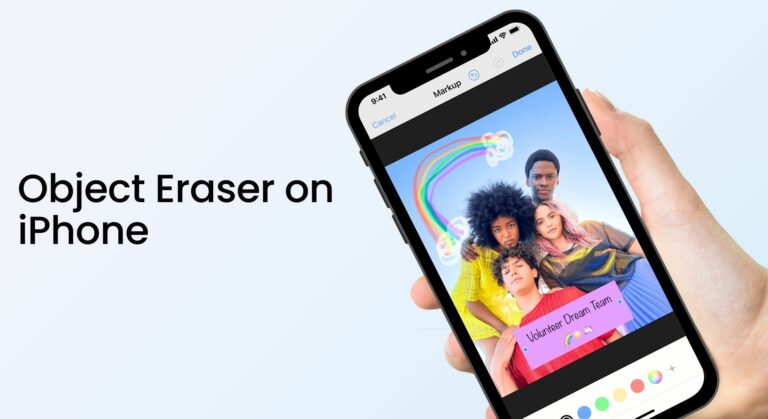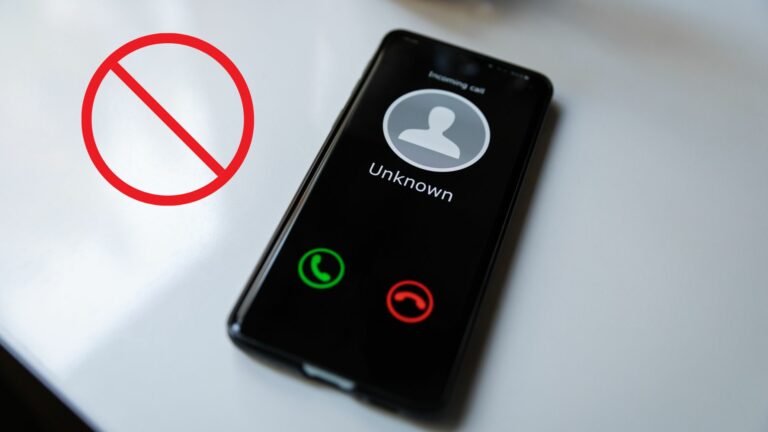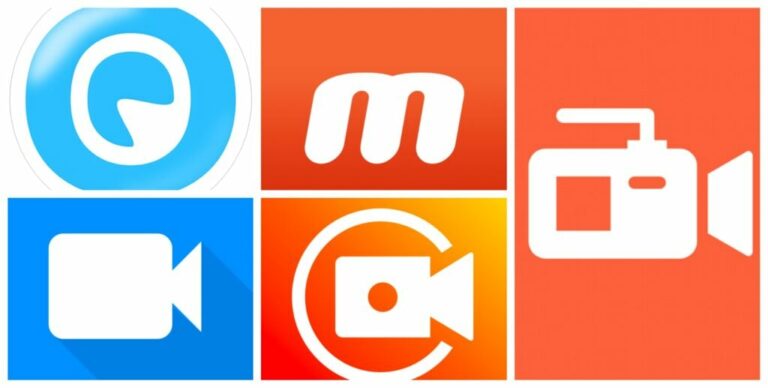Исправлено: Inspect Element не работает в Discord (Windows, MacOS, Linux)
В Discord есть несколько вариантов использования параметра «Проверить элемент». Например, если вы хотите посмотреть на чье-то изображение Discord или если вы хотите добавить собственный CSS в свое приложение Discord, вам придется проверить этот элемент, чтобы добавить к нему собственный CSS. Таким образом, вы можете добавить свой собственный CSS в свое приложение Discord.
Однако Discord отключил функцию проверки элемента, чтобы пользователи не могли его открыть. Это официально подтвердил один из сотрудников Discord на Reddit.
Программы для Windows, мобильные приложения, игры - ВСЁ БЕСПЛАТНО, в нашем закрытом телеграмм канале - Подписывайтесь:)
Комментарий
к u/ReallyAmused из обсуждения Не можете больше проверить элемент?
в приложение для разногласий
К счастью, вы по-прежнему можете использовать элемент проверки в приложении Discord в Windows, чтобы добавить собственный CSS, просто настроив файл settings.json. Однако вы не можете использовать его на своем Mac/Linux, если не установите Discord PTB или Discord Canary. Мы поговорим о них позже.
1. Включите проверку элемента в файле настроек Discord.
Discord отключил элемент проверки, это не значит, что вы не можете включить его для себя.
Чтобы включить элемент проверки в Windows, выполните следующие действия.
- Убедитесь, что вы закрыли приложение Discord. Если нет, щелкните правой кнопкой мыши Discord на панели задач и выберите «Выйти из Discord».

- Нажмите одновременно клавиши Win + R, чтобы открыть программу «Выполнить».
- Вставьте следующий каталог в поле поиска и нажмите OK.%appdata%/discord/settings.json

- Выберите «Блокнот», если Windows просит приложение открыть файл JSON.
- Теперь введите следующую строку кода в файл Джейсона. “DANGEROUS_ENABLE_DEVTOOLS_ONLY_ENABLE_IF_YOU_KNOW_WHAT_YOURE_DOING”: true

- После этого нажмите Ctrl + S, чтобы сохранить файл.
- Затем запустите Discord и нажмите Ctrl + Shift + I, чтобы использовать функцию проверки элемента.
2. Включите Inspect Element на Mac/Linux
Если у вас Mac/Linux и вы хотите добавить CSS, к сожалению, вы не можете сделать это напрямую, но вы можете использовать альтернативные способы. Мы не советуем вам использовать веб-версию, потому что вы сможете получить доступ к функции проверки элемента и добавить пользовательский CSS, но вы не сможете сохранить CSS навсегда, потому что при перезагрузке браузера все изменения исчезнут.
Однако, если вы хотите использовать эту функцию для развлечения, например, создавать поддельные сообщения для развлечения, то в этом случае используйте веб-версию раздора. Для этого следуйте инструкциям.
Но если вы хотите навсегда изменить CSS приложения Discord. В этом случае используйте Discord PTB (публичная бета-версия) или Discord Canary. Оба приложения доступны пользователям для доступа к новым функциям и исправлениям. Оба они такие же, как Discord, но Discord PTB более стабилен, чем Discord Canary. Таким образом, вы можете использовать Discord PTB для добавления собственного CSS.
Для этого выполните действия в зависимости от ситуации.
2.1 Проверка элемента в сети Discord
Для этого просто перейдите в Discord, используя ссылку, войдите в свою учетную запись Discord и нажмите Ctrl + Shift + I, затем щелкните значок элемента проверки сверху, затем выберите элемент, который хотите проверить.
2.2 Загрузите Discord PTB на Mac/Linux
- Download the Дискорд ПТБ по ссылке.
- После загрузки запустите установщик Discord и дождитесь его установки.

- После этого откройте его и нажмите Ctrl + Shift + J, чтобы использовать элемент проверки.
Если вы столкнулись с проблемами, из-за которых Discord PTB не устанавливается, примените методы, перечисленные в этой статье Discord Update Failed Infinite Repeating loop.
-Discord Inspect Element не работает Часто задаваемые вопросы
Почему Inspect Element не работает в Discord?
Discord отключил функцию проверки элемента в стабильной версии в целях безопасности. Однако вы все равно можете открыть его, настроив файл settings.json.
Программы для Windows, мобильные приложения, игры - ВСЁ БЕСПЛАТНО, в нашем закрытом телеграмм канале - Подписывайтесь:)